Solidworks 如何给一个模型表面渲染出多种颜色
来源:网络收集 点击: 时间:2024-04-11【导读】:
solidworks有时候需要给模型的一个表面渲染上不同的颜色,从而可以带来更直观更真实的视觉体验,通常我们之前的渲染颜色只是单一的一种颜色,今天来讲解如何渲染多种颜色。工具/原料moresolidworks电脑方法/步骤1/8分步阅读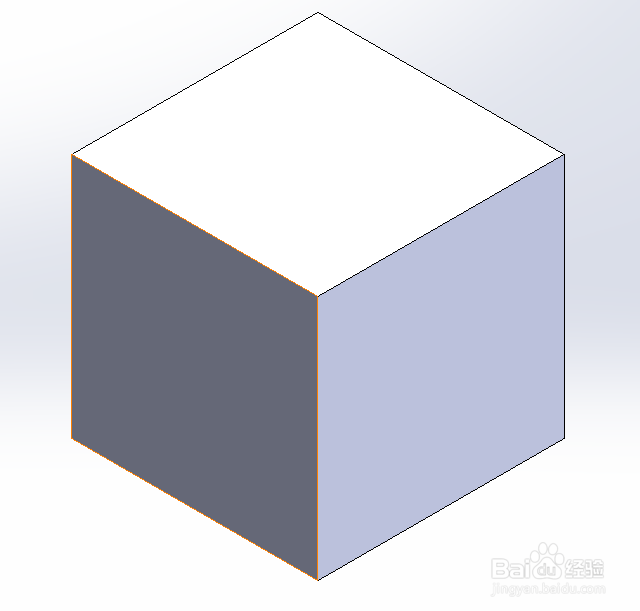 2/8
2/8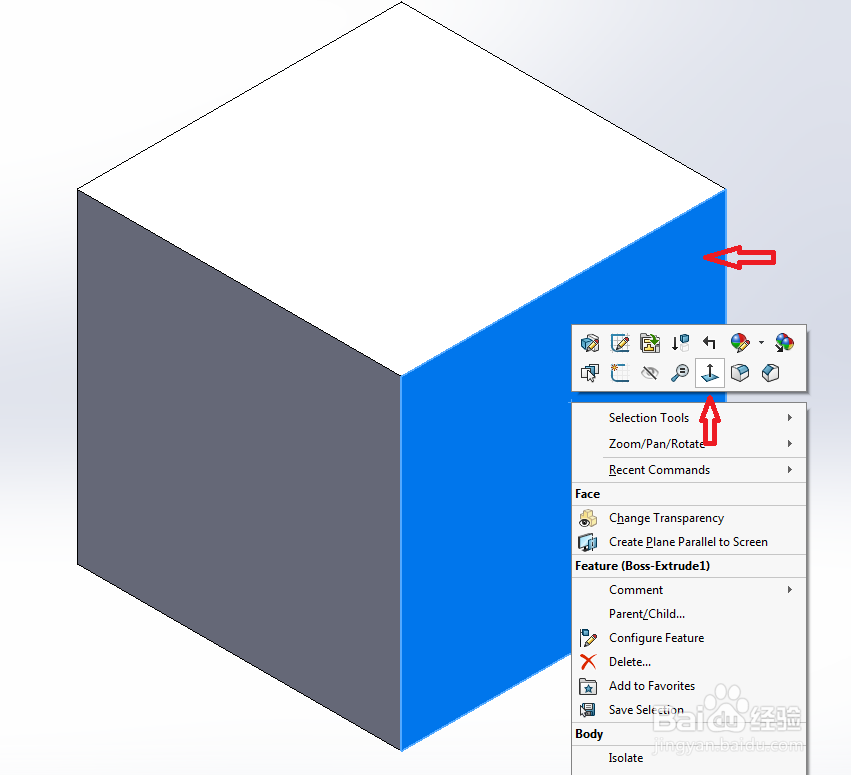 3/8
3/8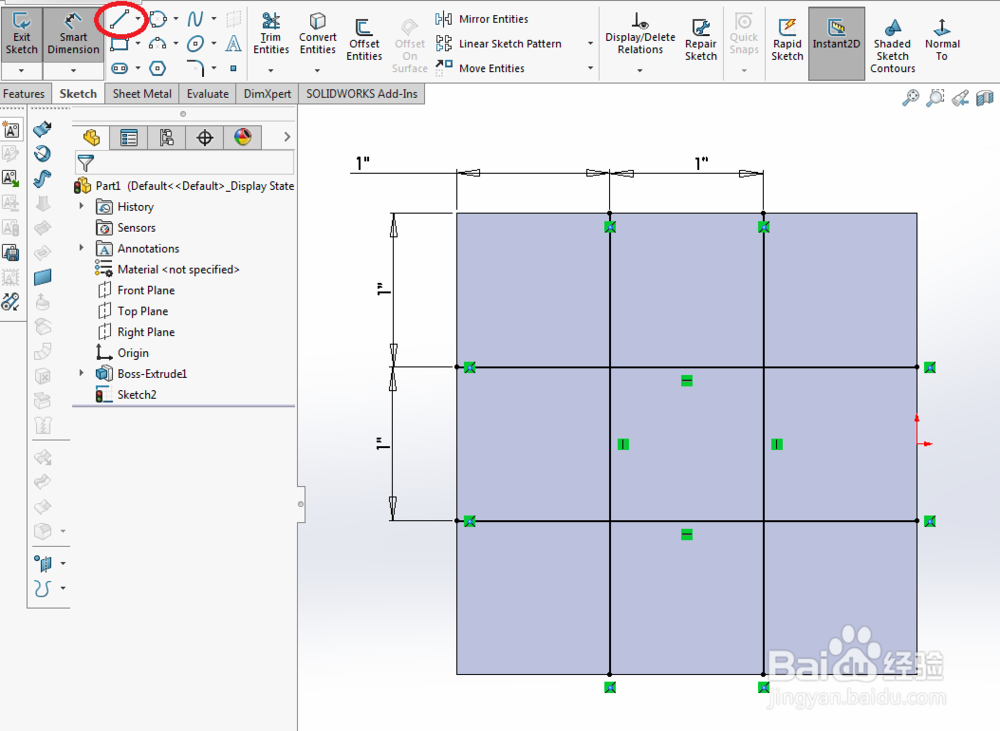 4/8
4/8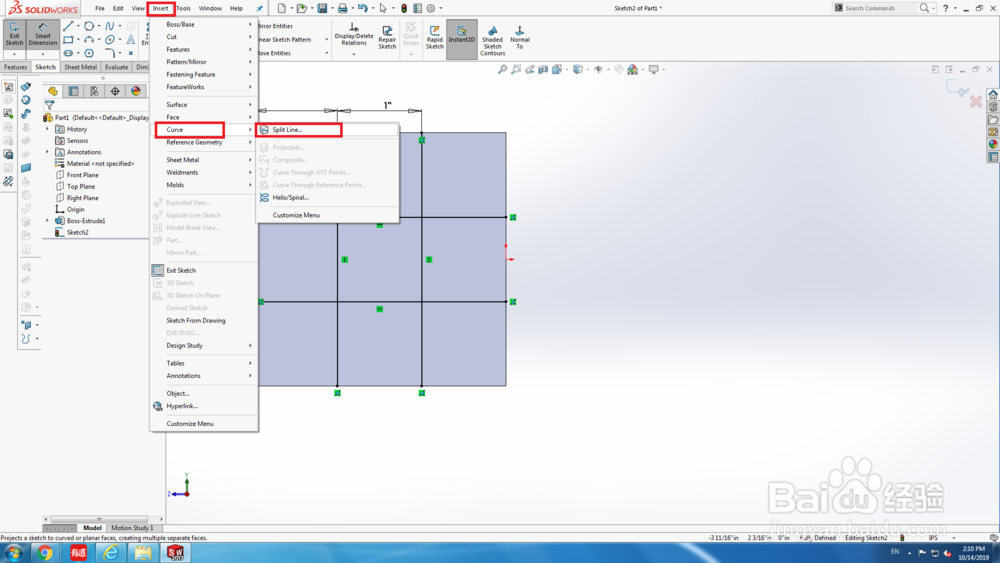 5/8
5/8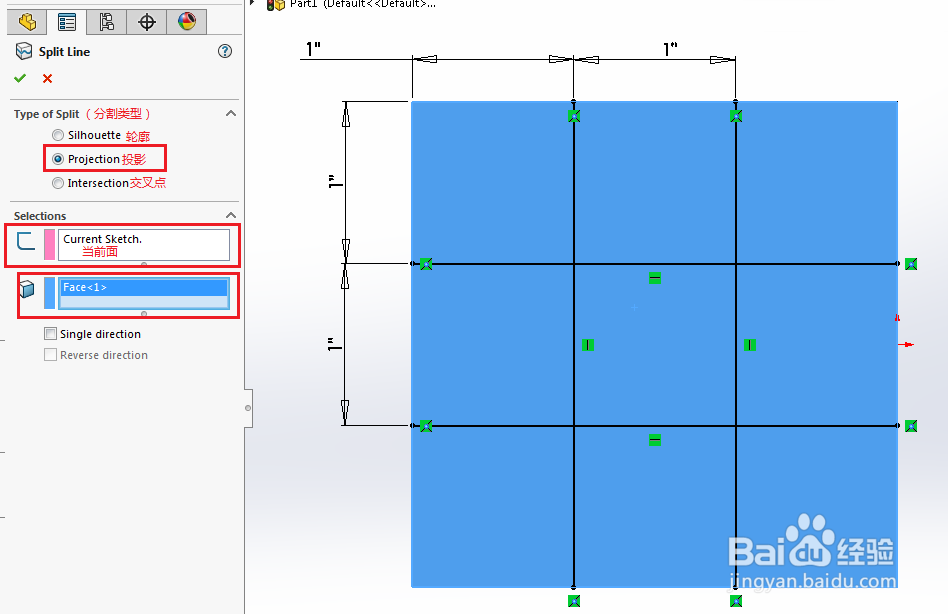 6/8
6/8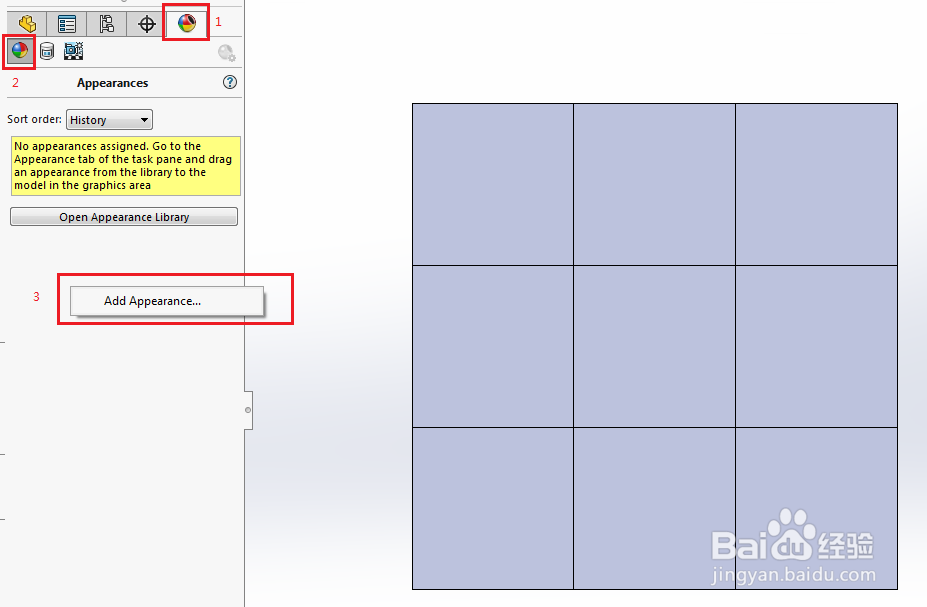 7/8
7/8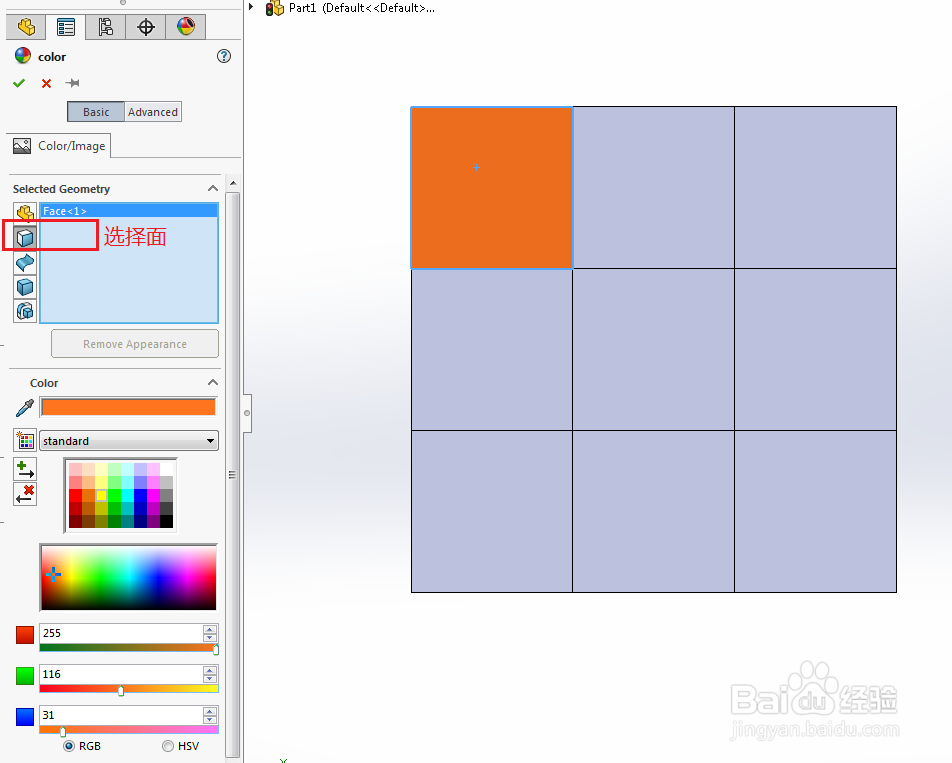 8/8
8/8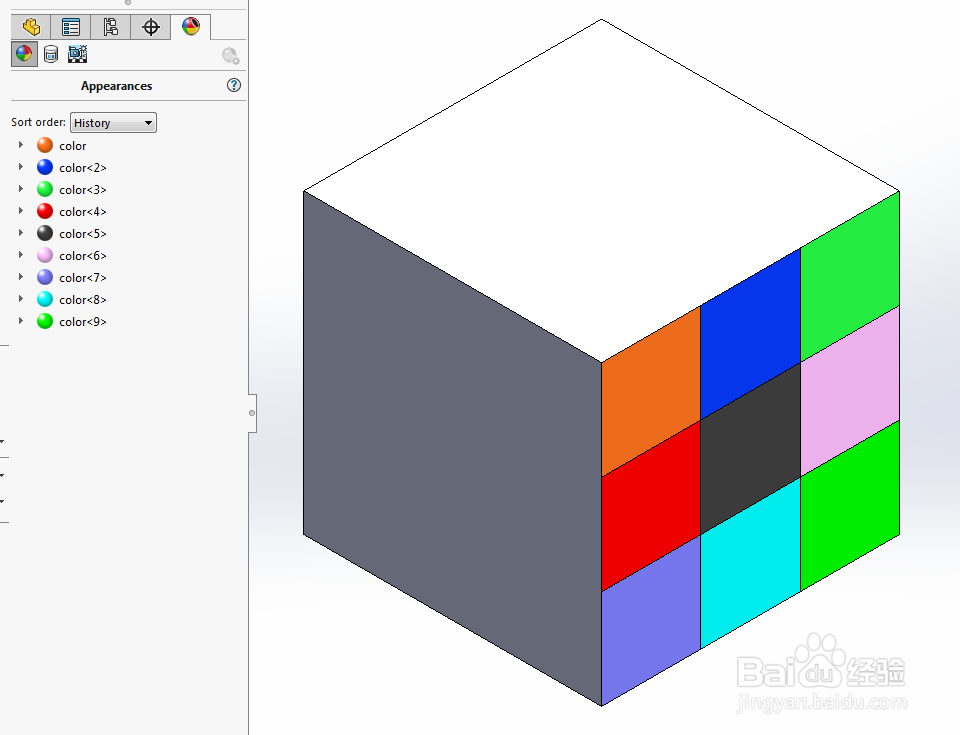 注意事项
注意事项
首先用拉伸实体命令制作一个正方体,如图所示
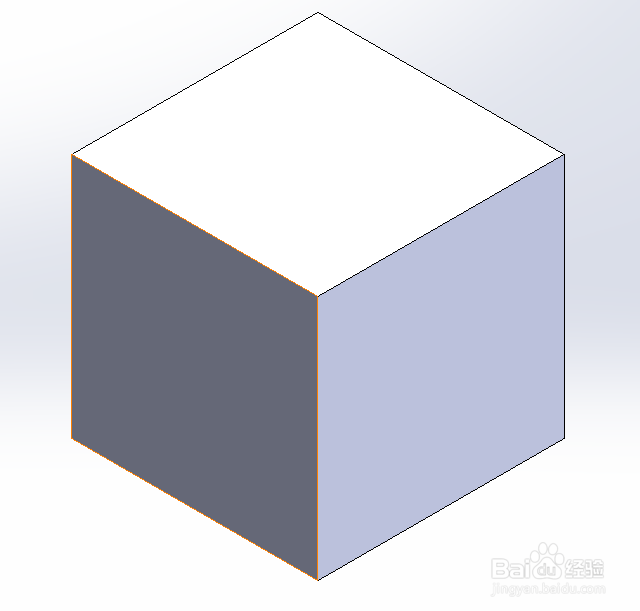 2/8
2/8选中其中一个面,点击“正视于”命令,
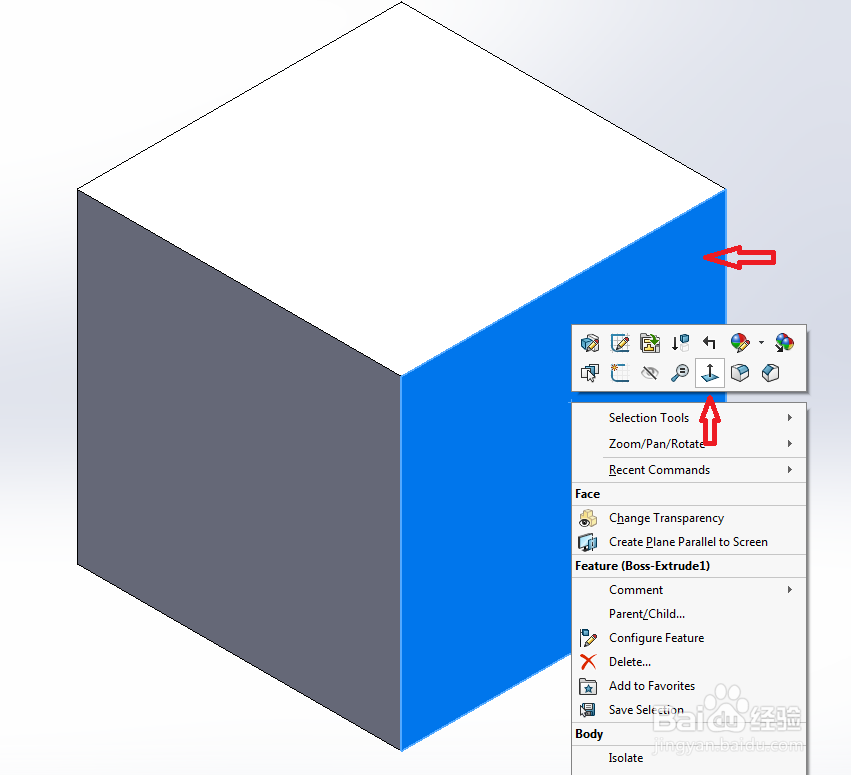 3/8
3/8然后在草绘栏中选中直线命令画出4条直线,如图所示,不需要退出草绘命令。
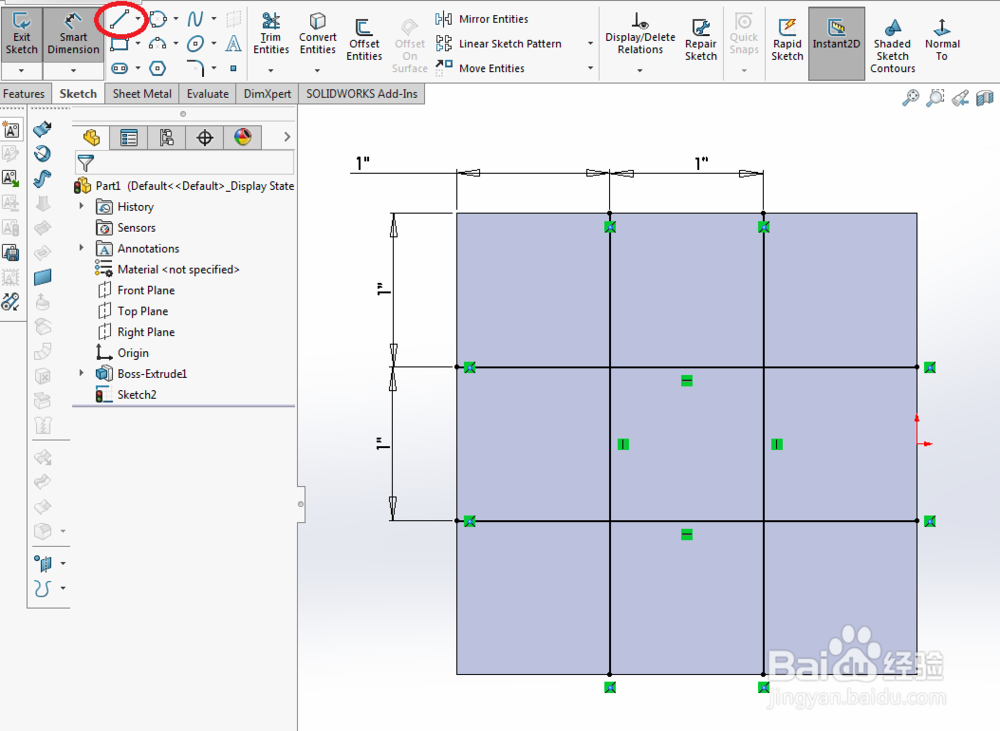 4/8
4/8按顺序点击插入-曲线-分割线命令
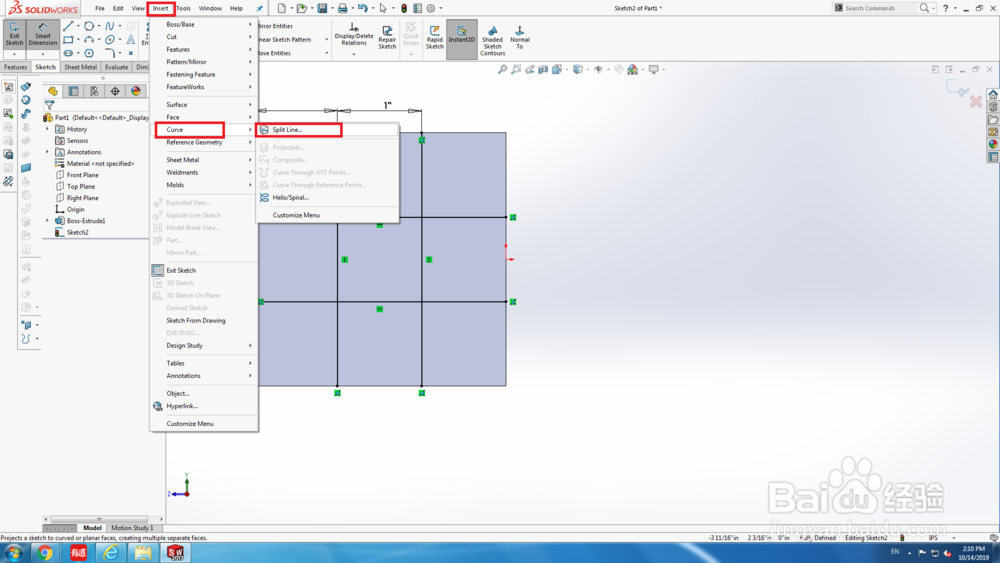 5/8
5/8分割类型,选择投影
要投影的草图,选择当前草图
要分割的面,点一下我们绘制草图的那个面
最后打勾确认
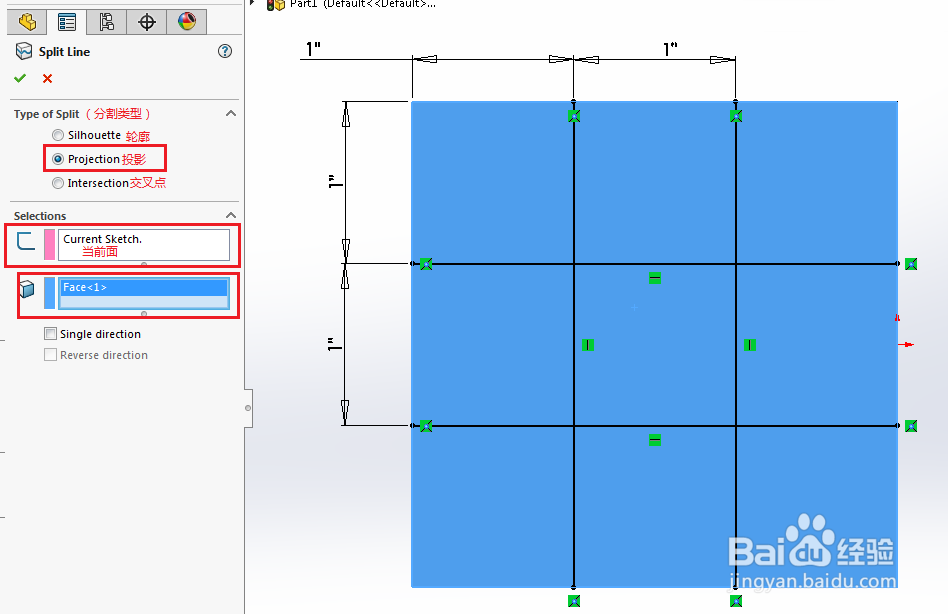 6/8
6/8打开颜色管理选项栏,点击增加颜色
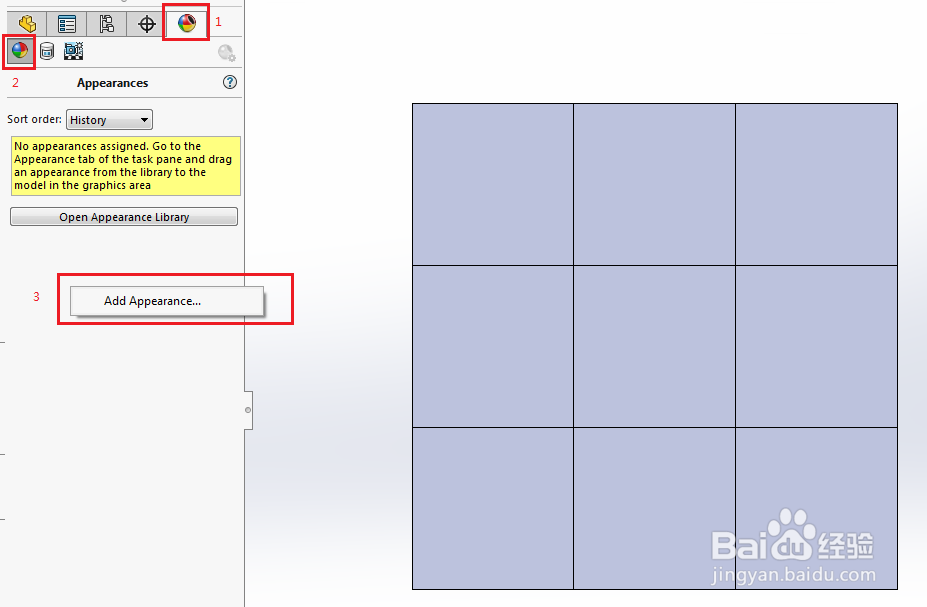 7/8
7/8选择面,然后再点击模型中的一个面,选择颜色,这样就渲染出了其中一种颜色。
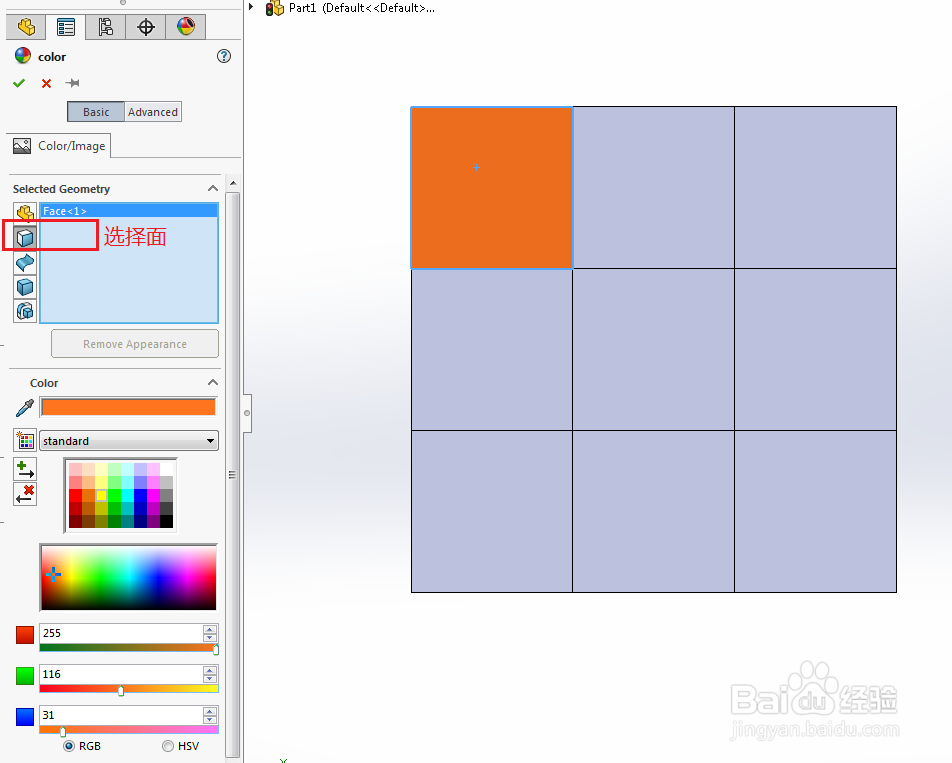 8/8
8/8其他的面按照步骤7依次进行,这样就完成了一个面多种颜色渲染。
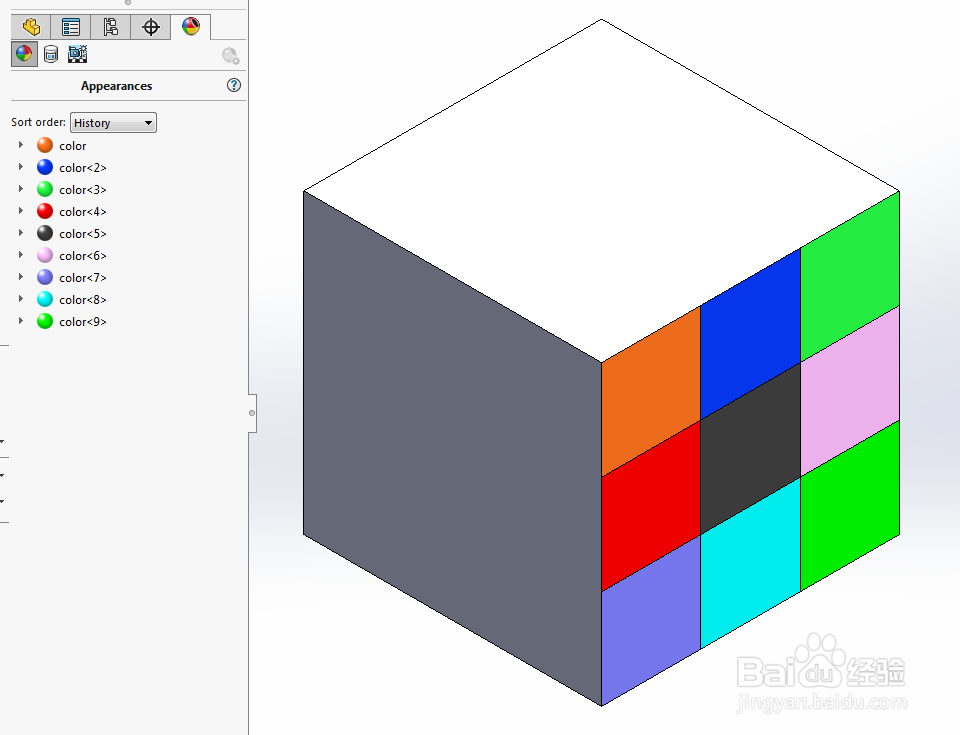 注意事项
注意事项注意分割线命令的使用方法
渲染颜色的时候一定是选择面
其他颜色相同的可以选择复制粘贴,注意也是选择面
SOLIWORKS版权声明:
1、本文系转载,版权归原作者所有,旨在传递信息,不代表看本站的观点和立场。
2、本站仅提供信息发布平台,不承担相关法律责任。
3、若侵犯您的版权或隐私,请联系本站管理员删除。
4、文章链接:http://www.1haoku.cn/art_490778.html
上一篇:拼多多怎么拒收
下一篇:qq小世界在底栏怎么取消
 订阅
订阅